
Typora编辑器配置腾讯云图床
发布于2021-05-30 20:08 阅读(1312) 评论(0) 点赞(28) 收藏(0)
大家在本地使用Typora进行文章编辑时,放到markdown格式文章里面的一些图片实际上保存在课本地,当需要把本地编写的文章放在网络上时无法直接复制上传,非常麻烦。
今天给大家介绍一下利用腾讯云的COS存储搭建个人图床
Typora介绍及其安装
Typora下载链接:https://www.typora.io/
在最下方点击下载windows版本
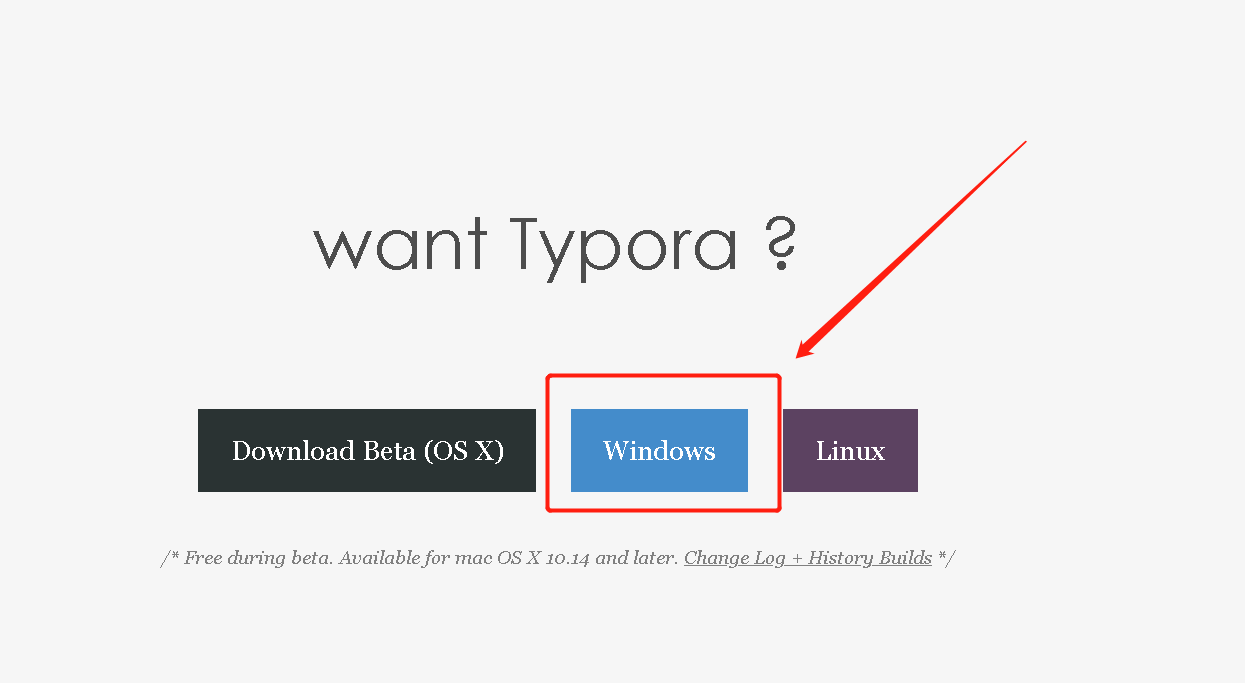
根据时间情况选择32位还是64位

下载完成之后一键安装即可
Typora首界面
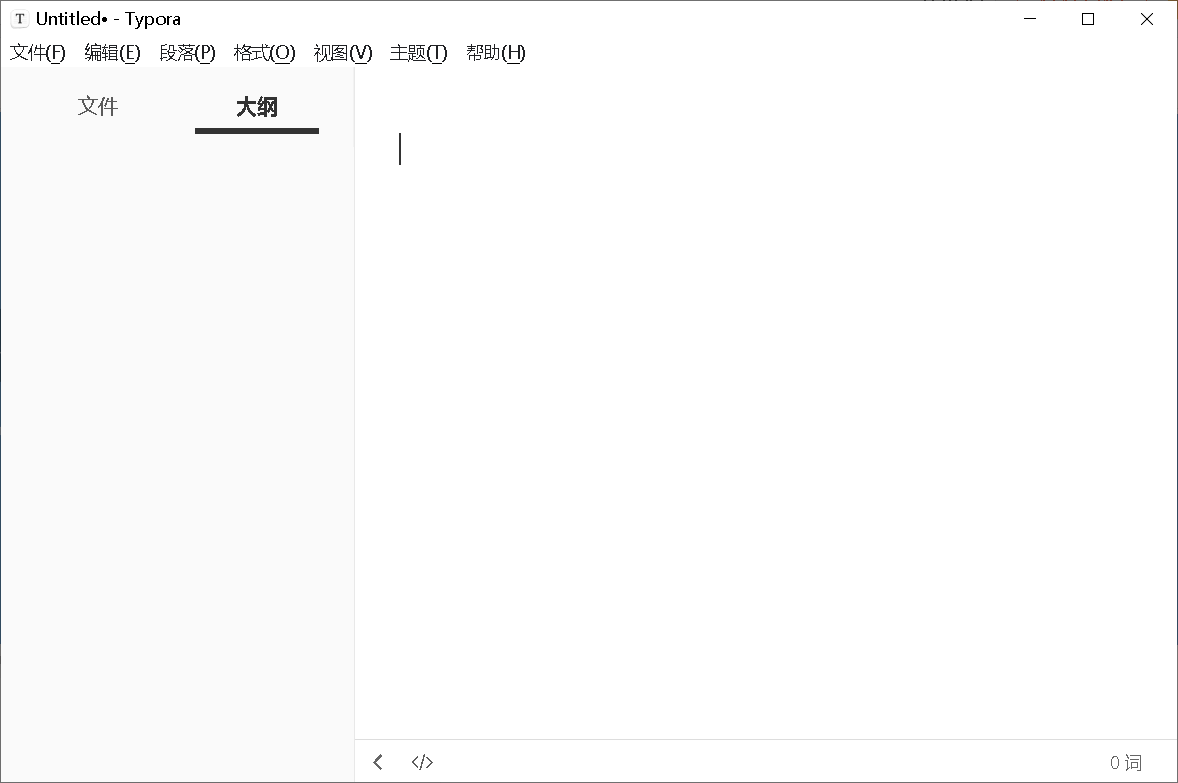
安装PicGo-Core插件
PicGo2.0版本里将会预置的底层核心组件。它可以看做是一个简单的上传流程系统。详细介绍地址:https://picgo.github.io/PicGo-Core-Doc/zh/
在Typora主界面点击选择文件,选择偏好设置
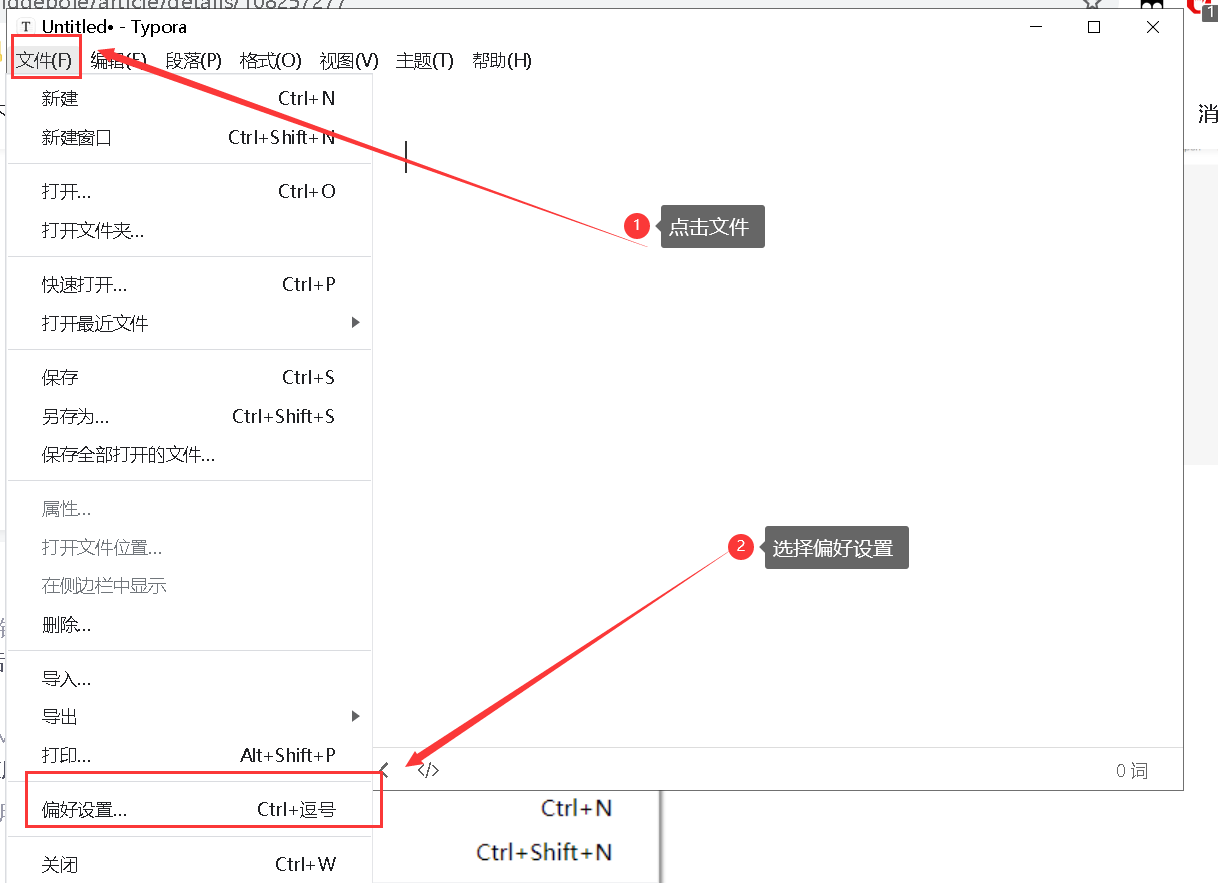
勾选三个选项,选择PicGo-Core
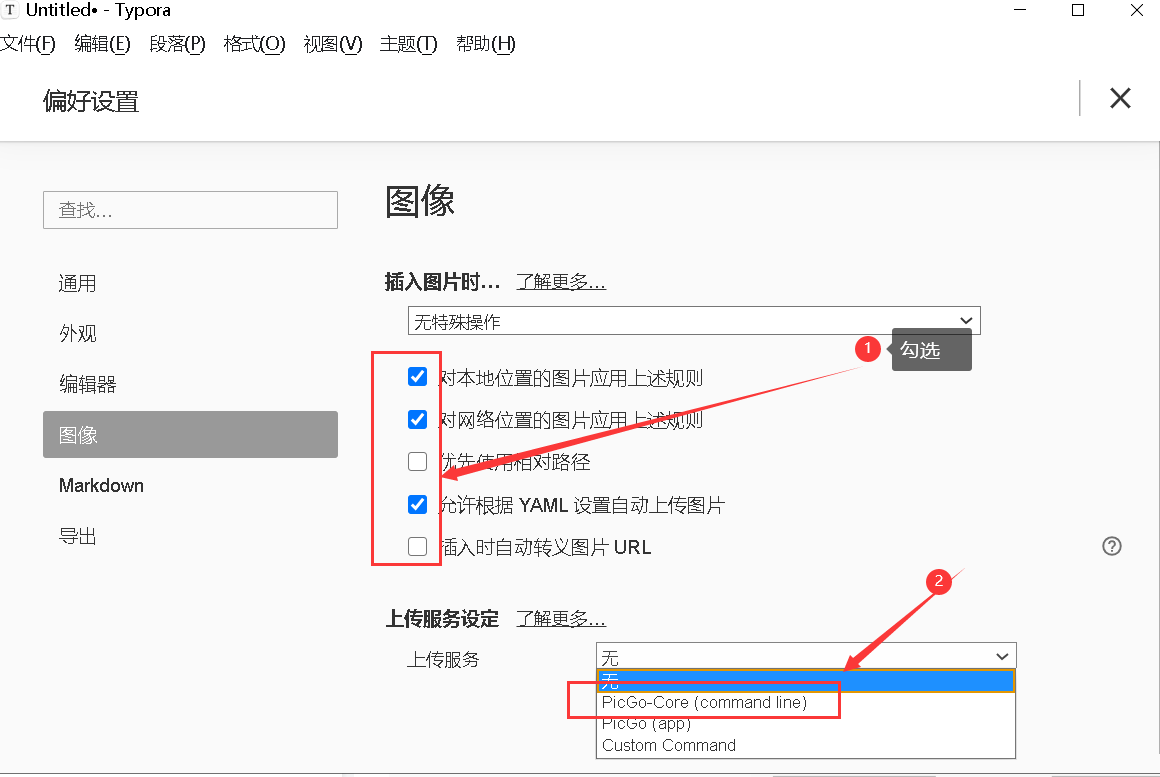
点击下载或者更新
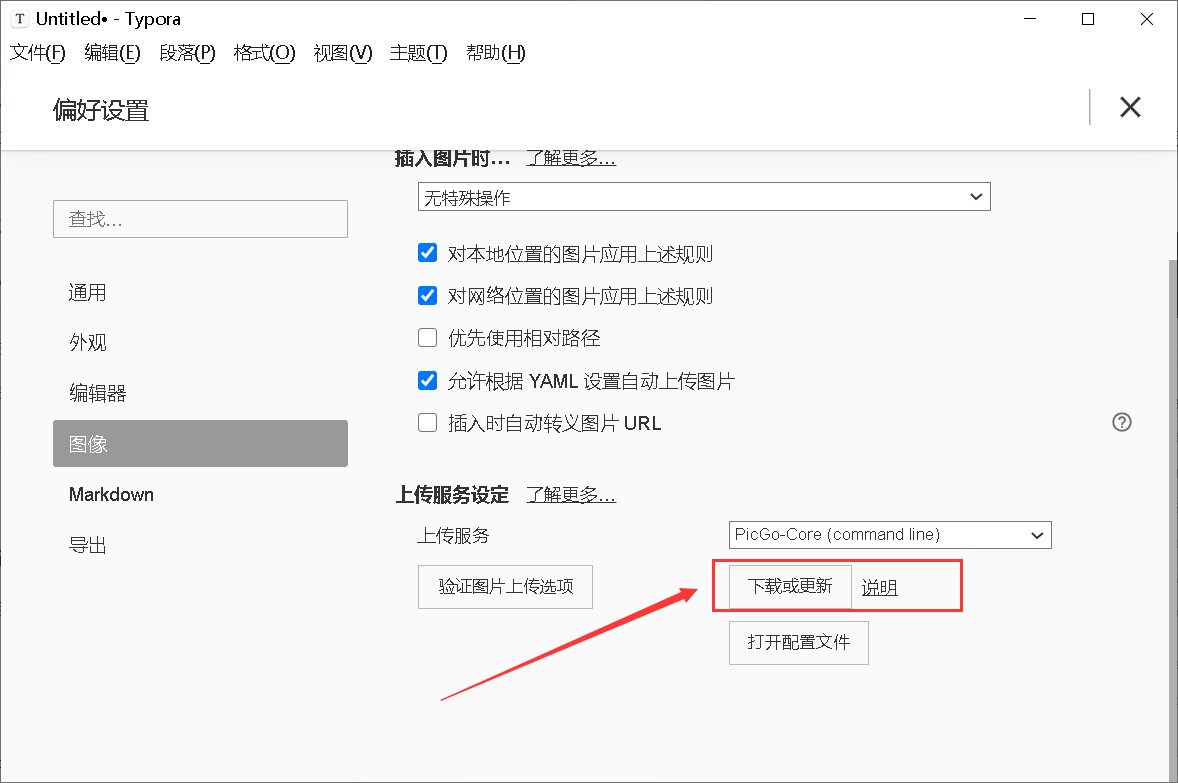
点击同意下载
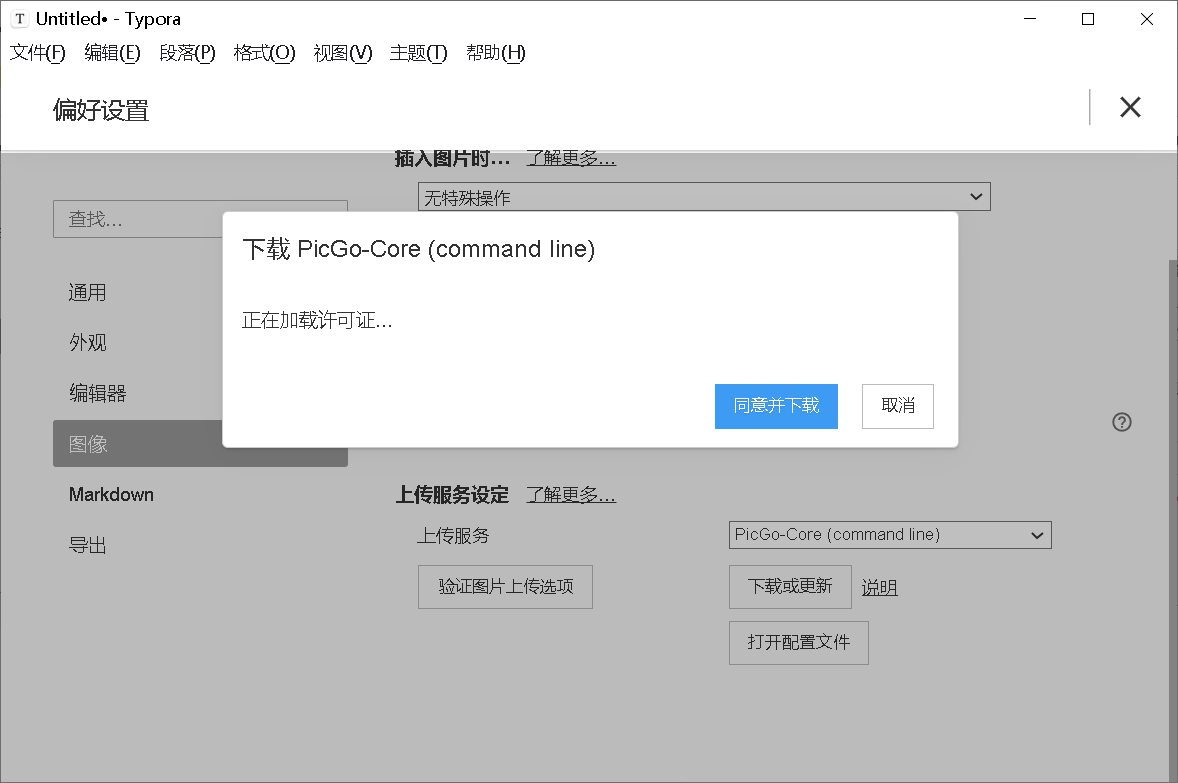
创建腾讯云对象存储COS
进入腾讯云官网:https://cloud.tencent.com/
首先进行登录
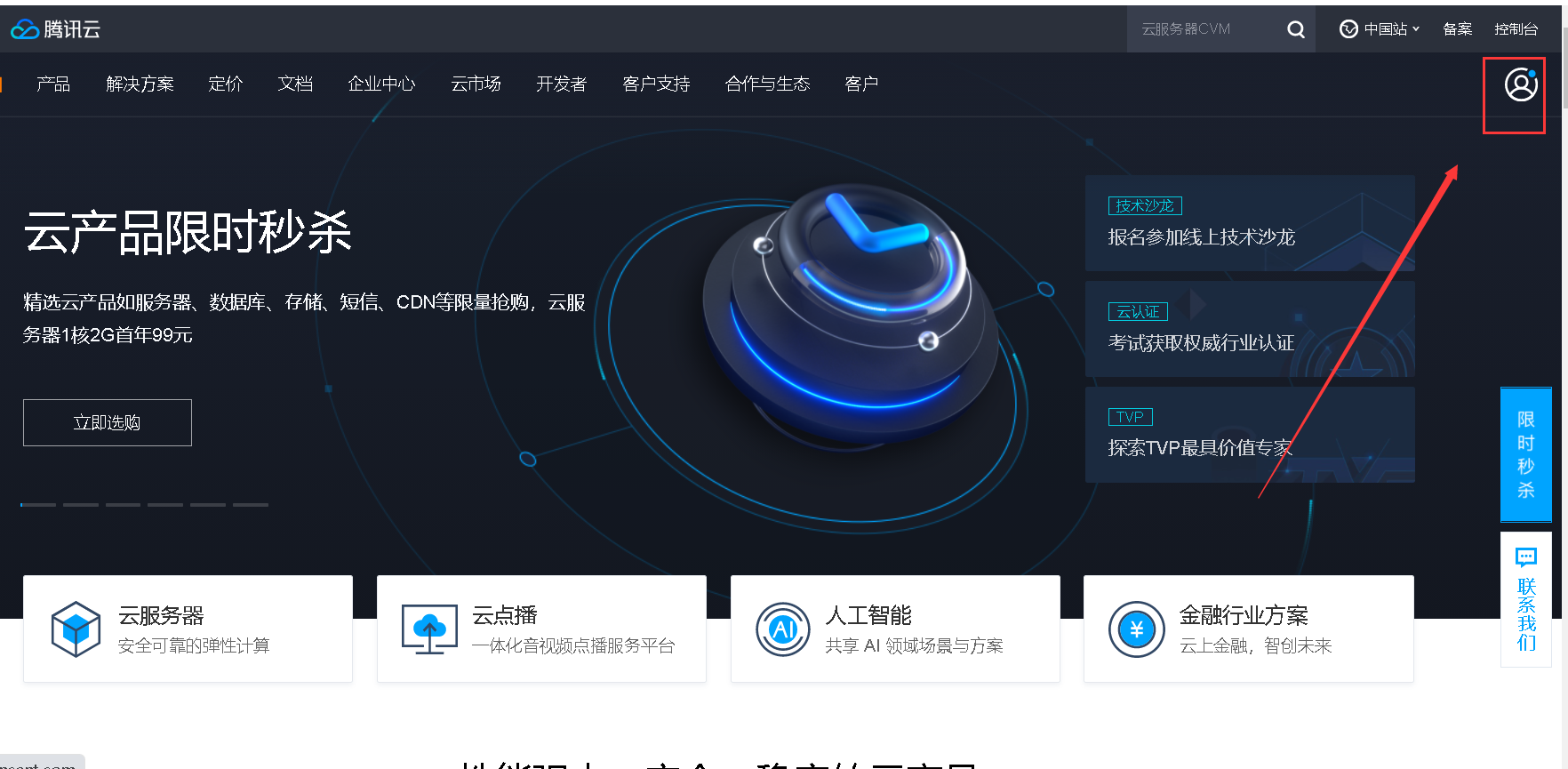
领取COS存储免费试用产品
选择最新活动
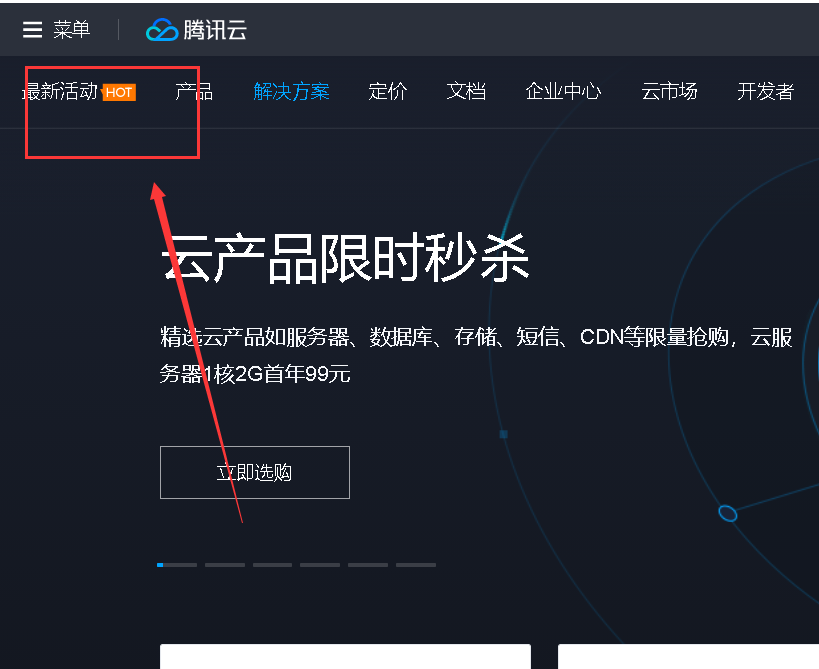
下滑找到免费产品,点击立即体验
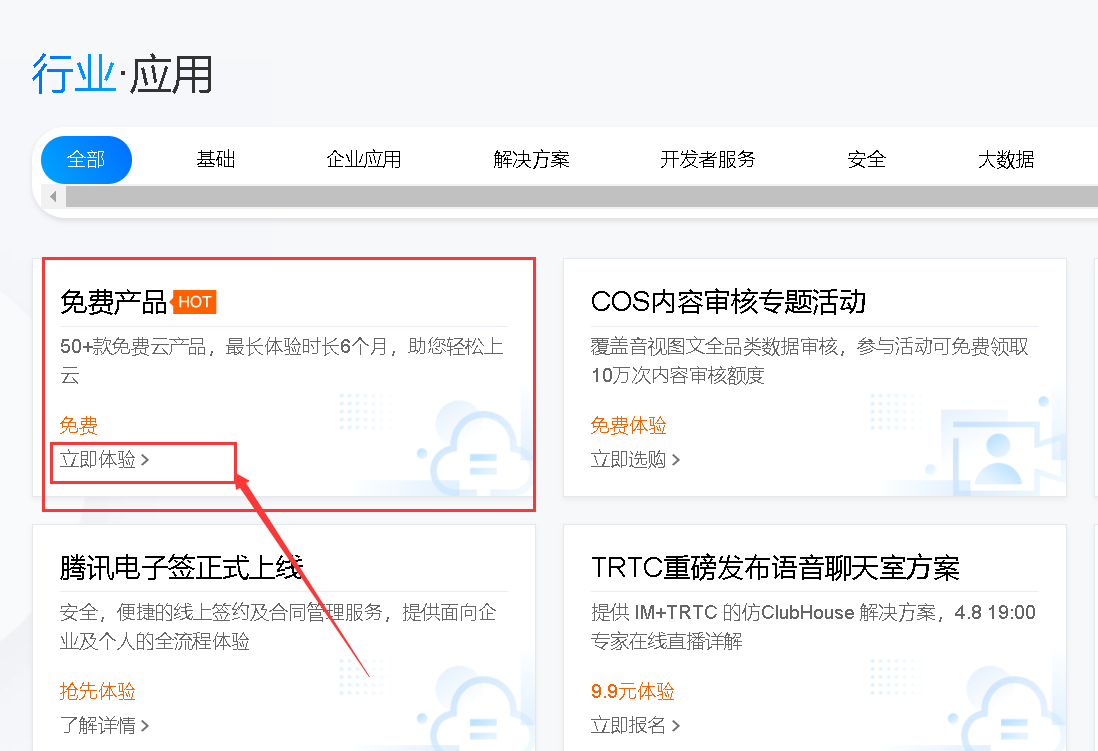
找到对象存储COS,点击0元试用
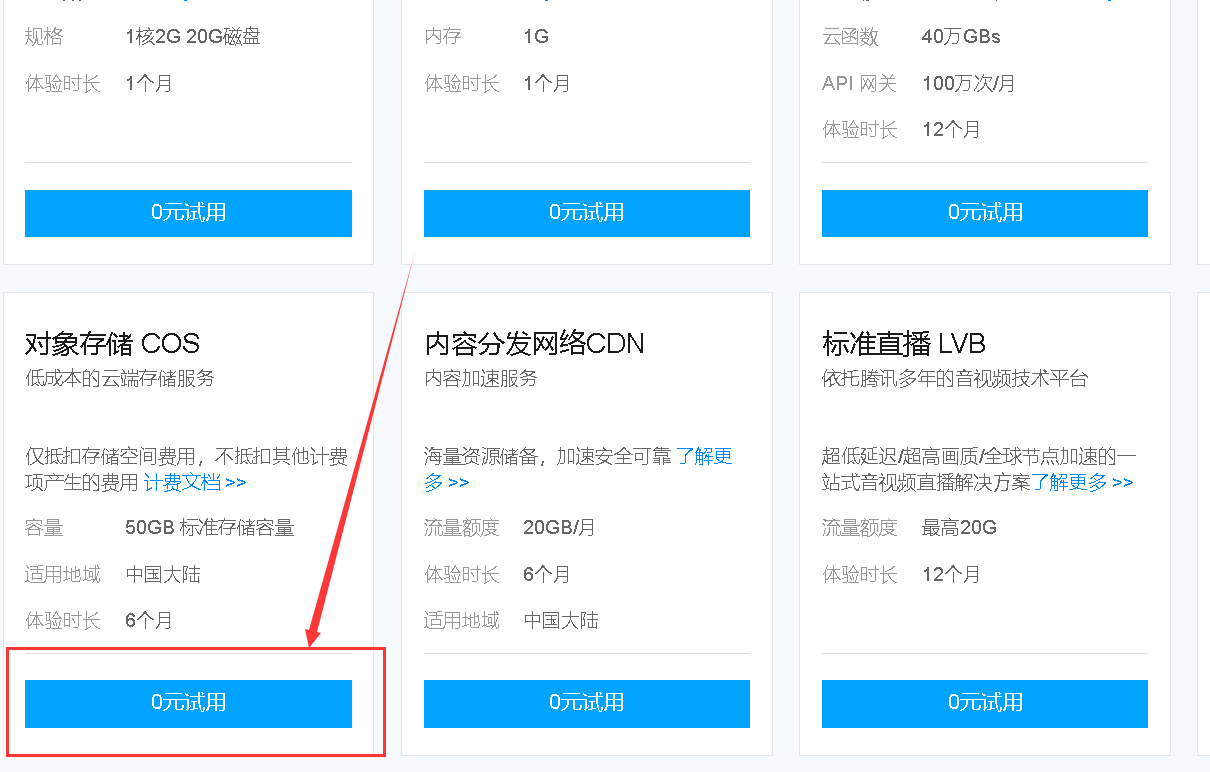
COS存储首界面
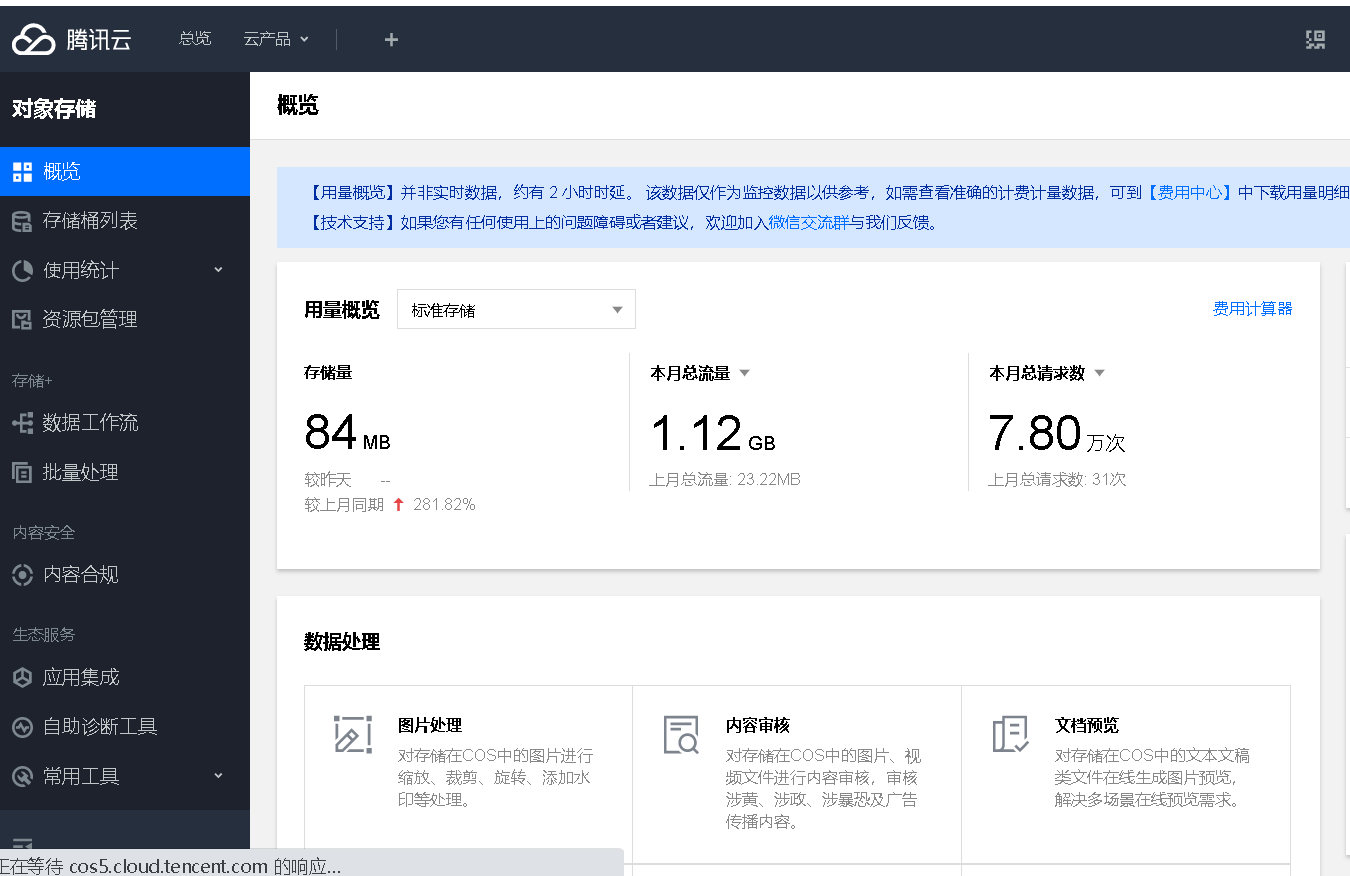
创建存储桶
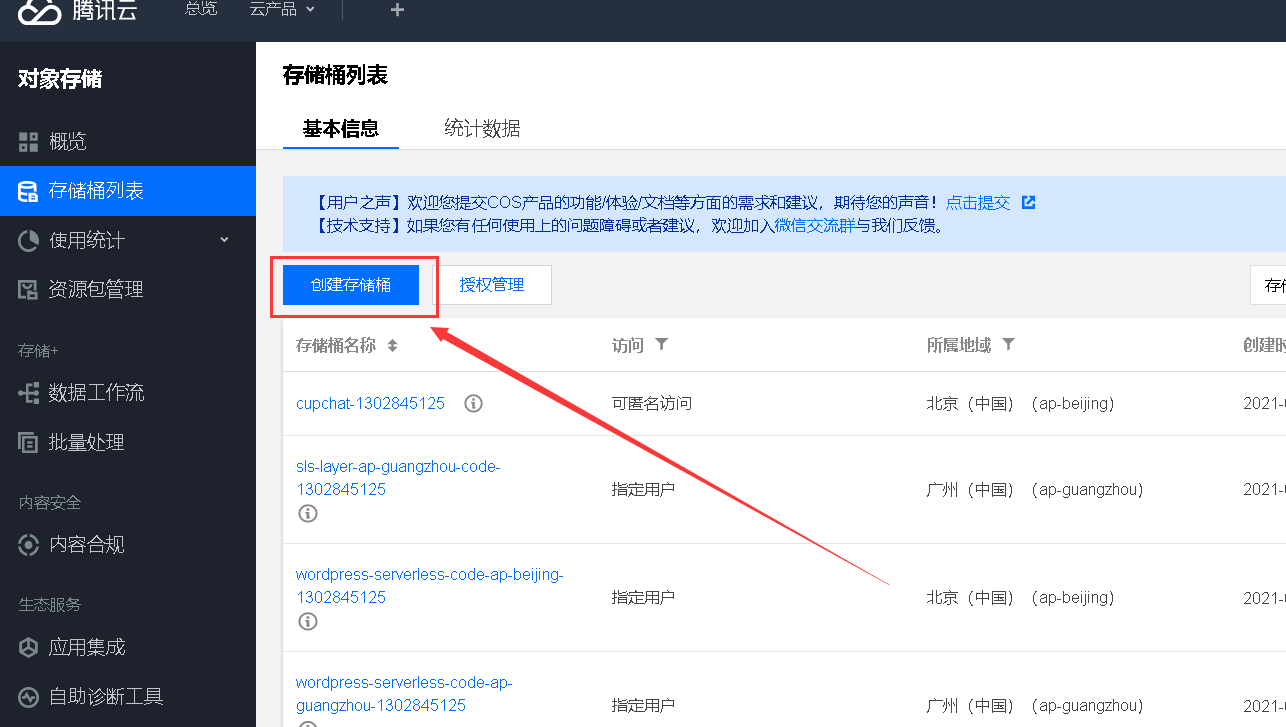
设置名称,选择共有读写,所属地域选择理你物理使用区域最近的
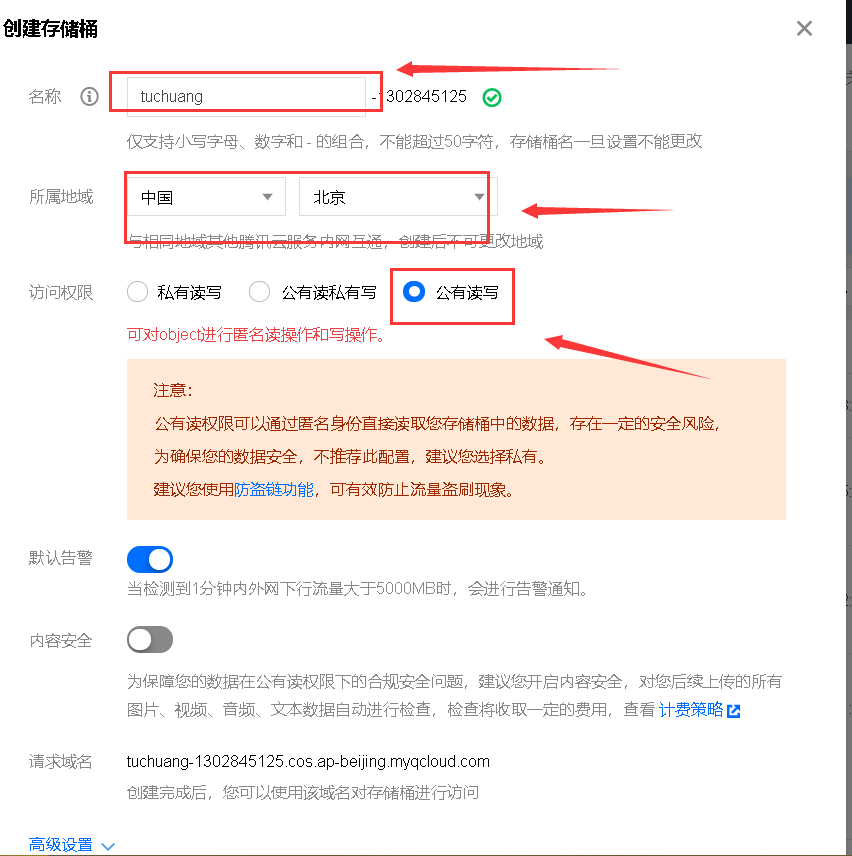
点击确认
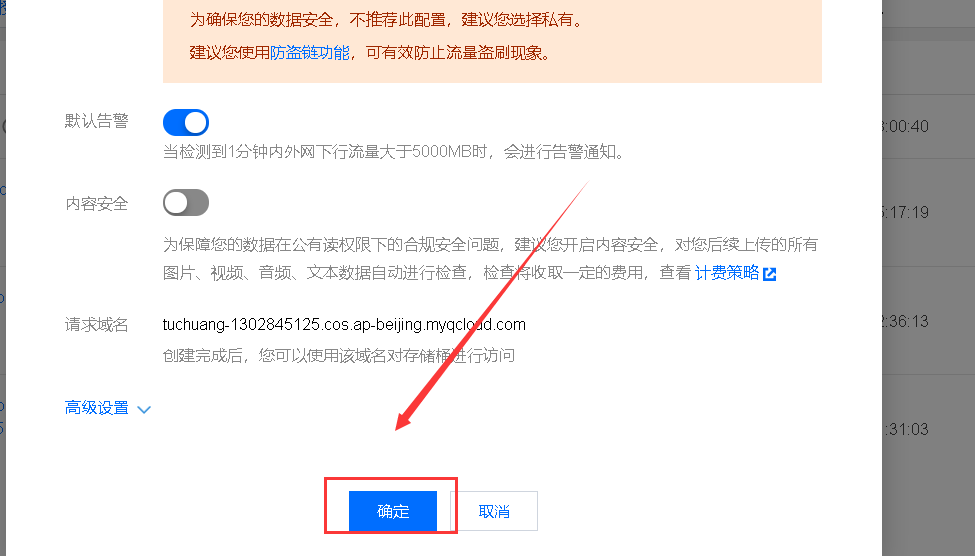
创建完成界面

获取云API秘钥
API获取链接:https://console.cloud.tencent.com/cam/capi
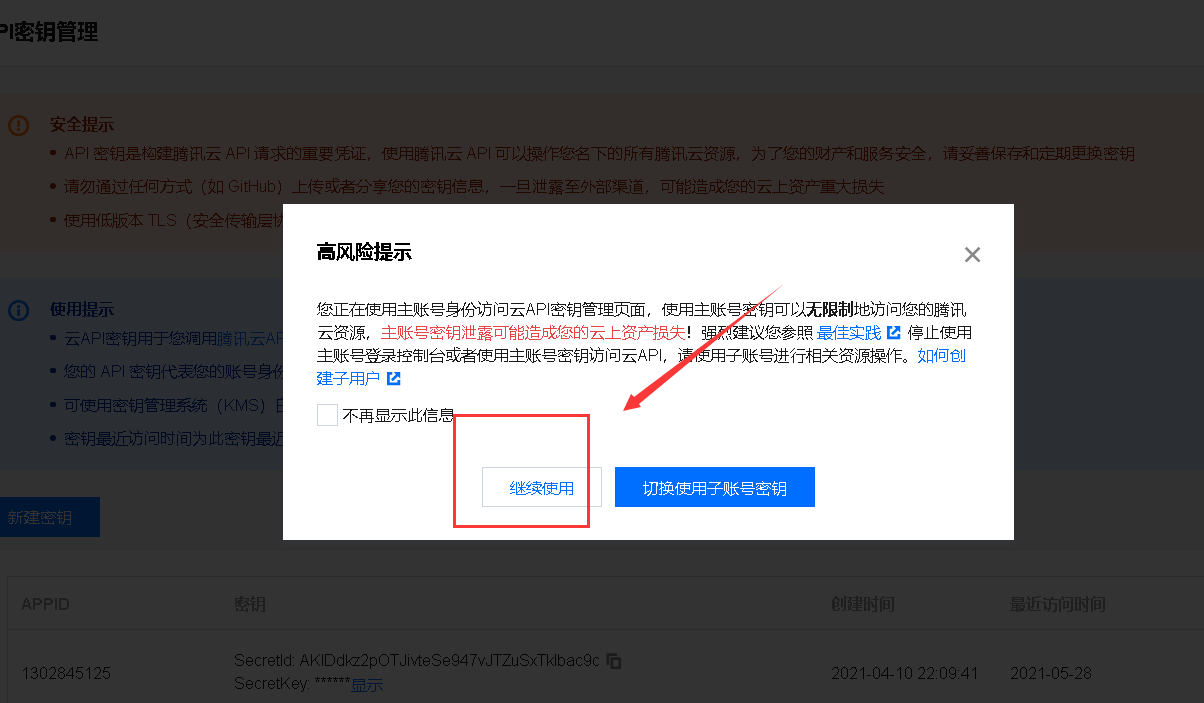
如果没有,可以点击新建

配置API秘钥
在typora中,打开偏好设置页面,点击图像,然后点击打开配置文件

输入以下代码并替换相应信息
在腾讯云存储桶COS和腾讯云API找到信息
{
"picBed": {
"current": "tcyun",
"tcyun": {
"secretId": "填入记下来的accessKey",
"secretKey": "填入记下来的secretKey",
"bucket": "填入创建的存储桶名称",
"appId": "",
"area": "填写创建的存储桶的地域",
"path": "自定义存储路径,比如 img/ 或者 /img/,如果不填写则会默认存储在根目录",
"customUrl": "这里填写访问域名,即url地址",
"version": "v5"
}
},
"picgoPlugins": {}
}

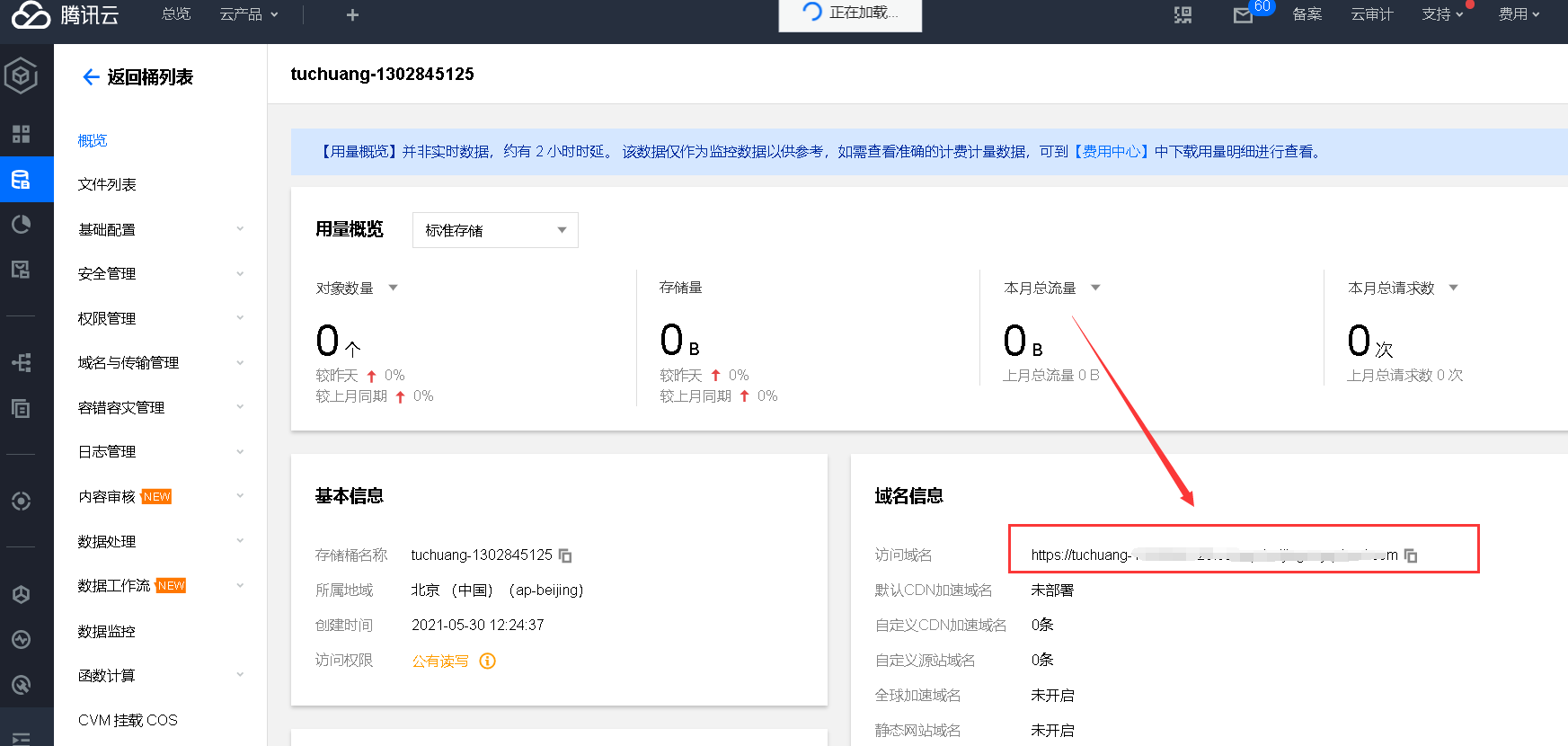
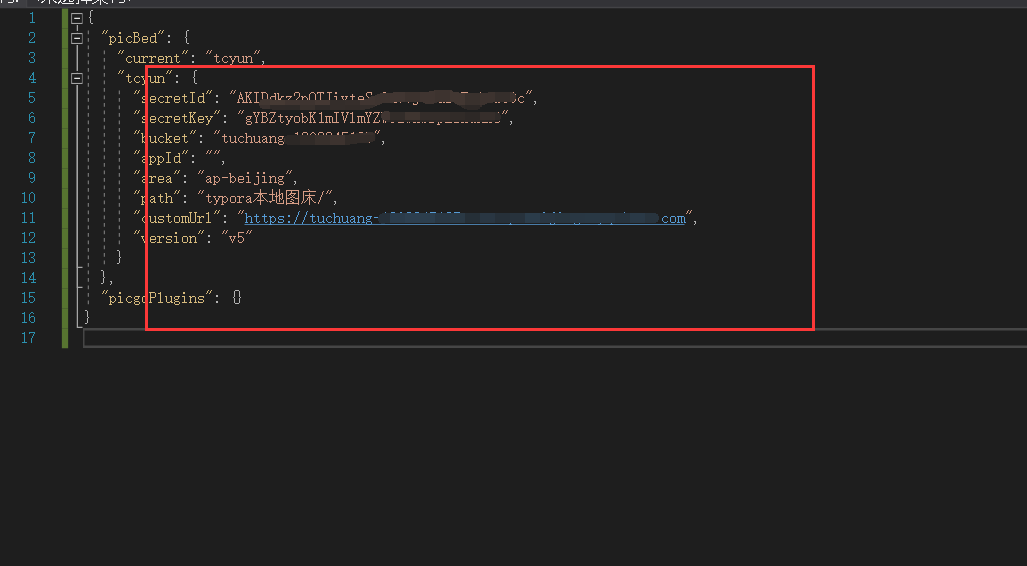
验证图床是否配置成功
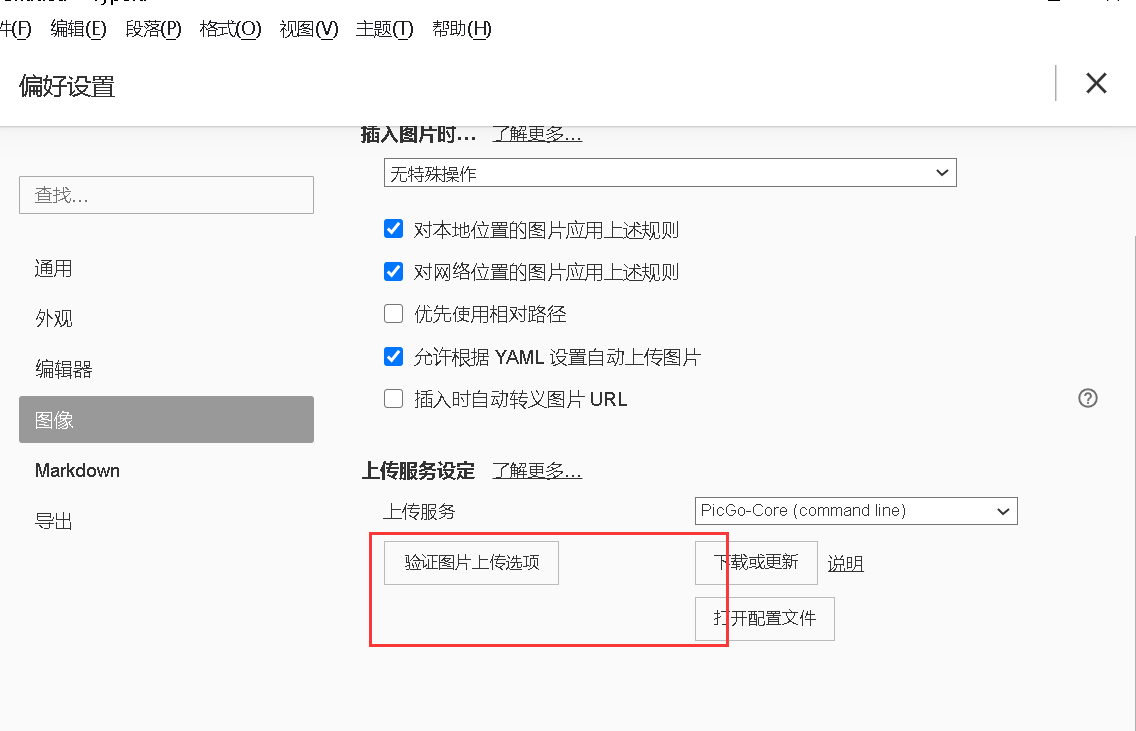
部署成功
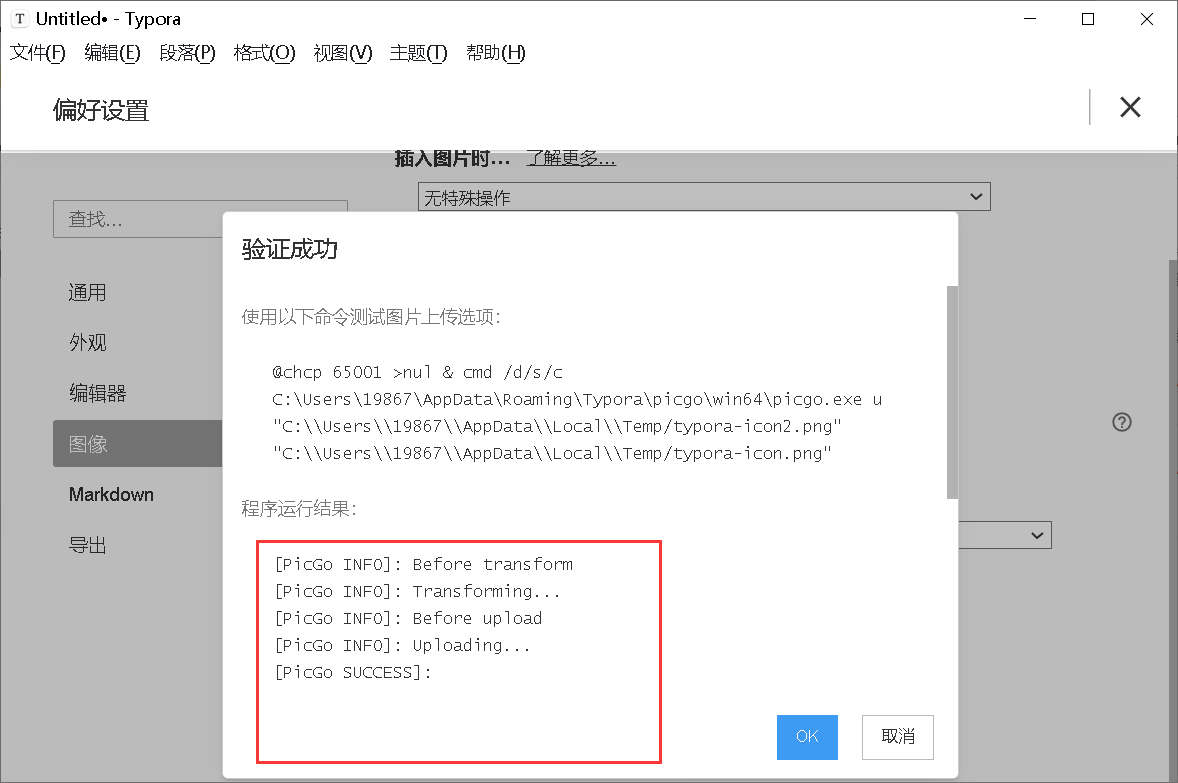
这样大家以后在本地写markdown格式文章时,图片会自动上传到腾讯云COS存储桶,在上传markdown格式文章时也不会出现乱码了
使用方法实例
大家在配置好图床后
使用Typora编辑时,发现图片的存储还是在本地
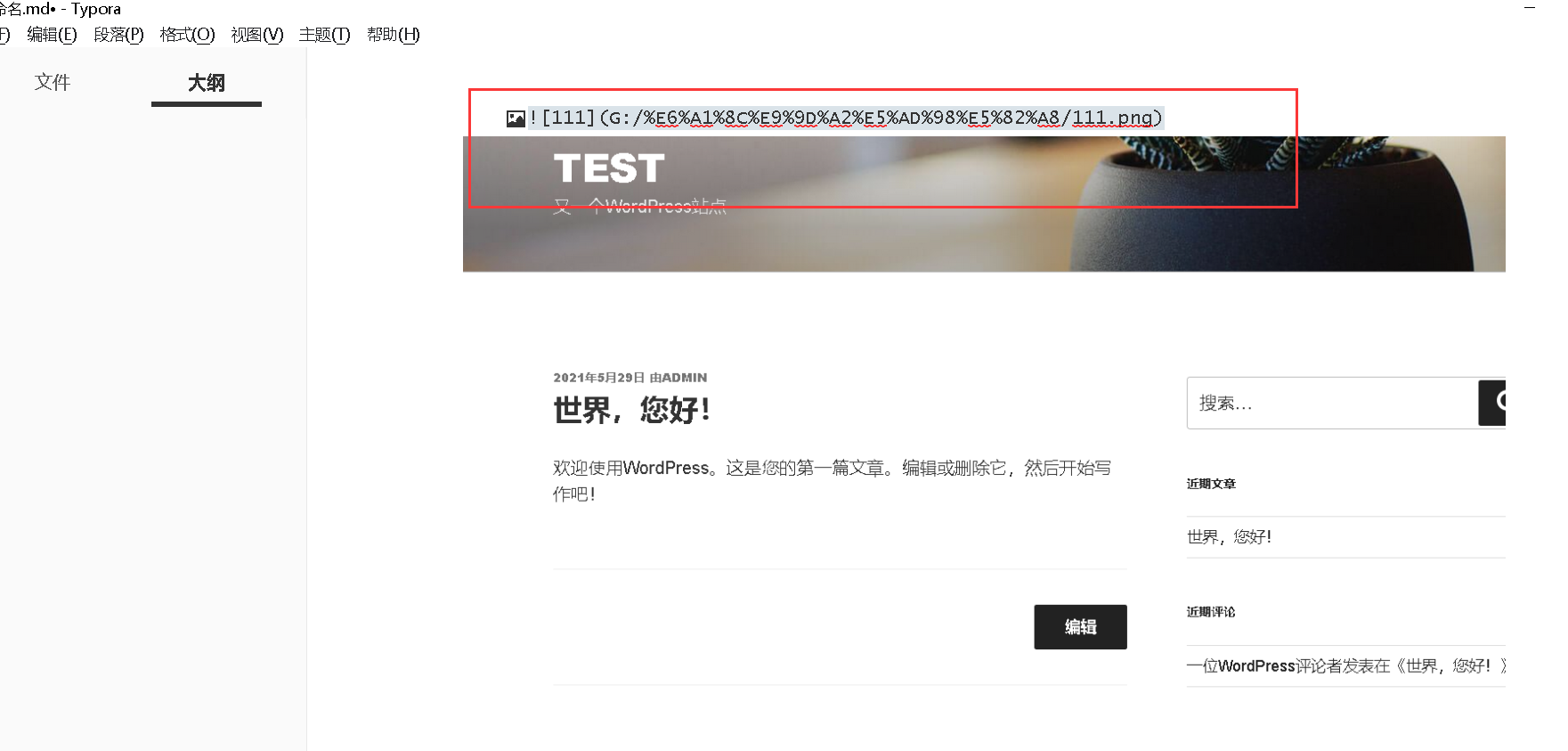
这并没有出错
在我们在本地编辑完文章后,只需要在操作栏目选择格式–>图像–>上传图像即可
可以看到路径已经更改
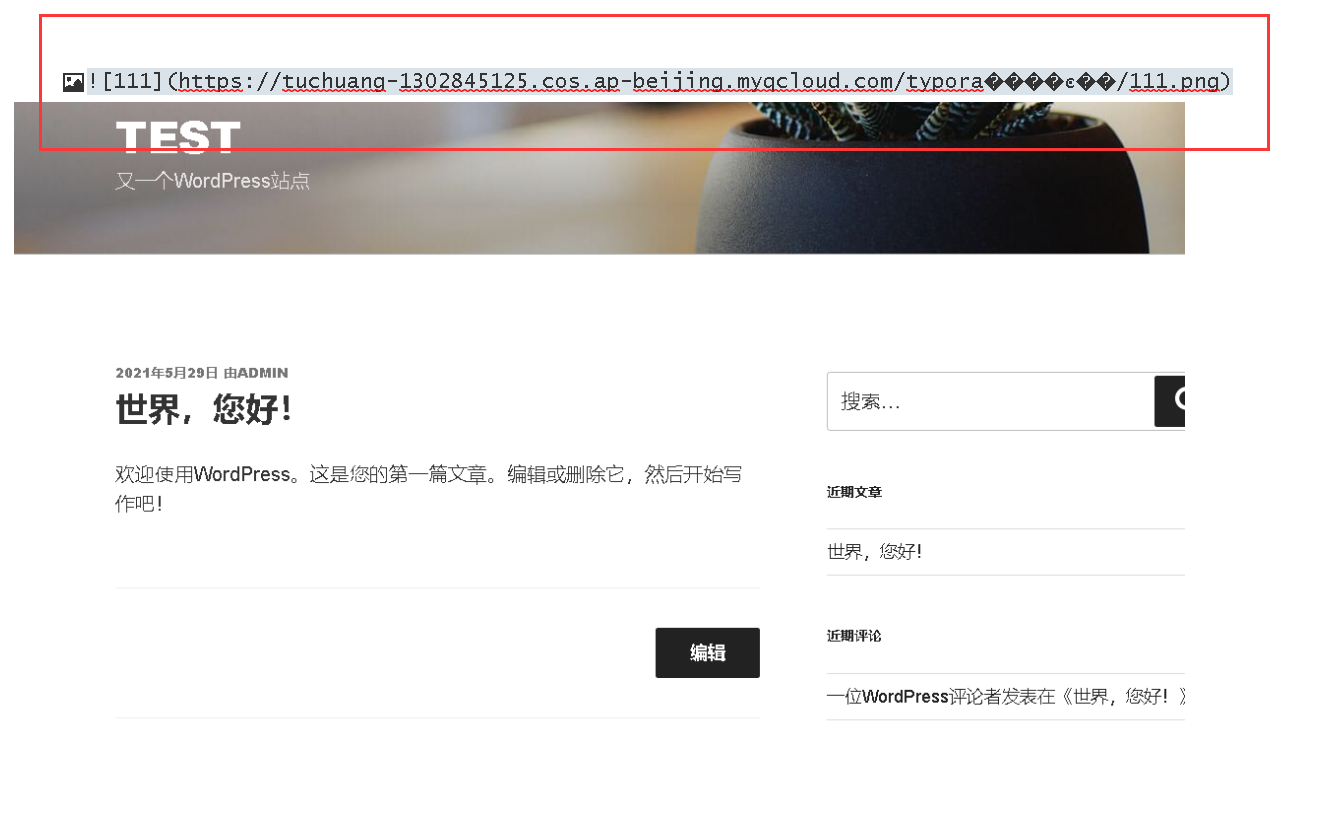
在腾讯云COS存储中也可以看到我们上传的图片
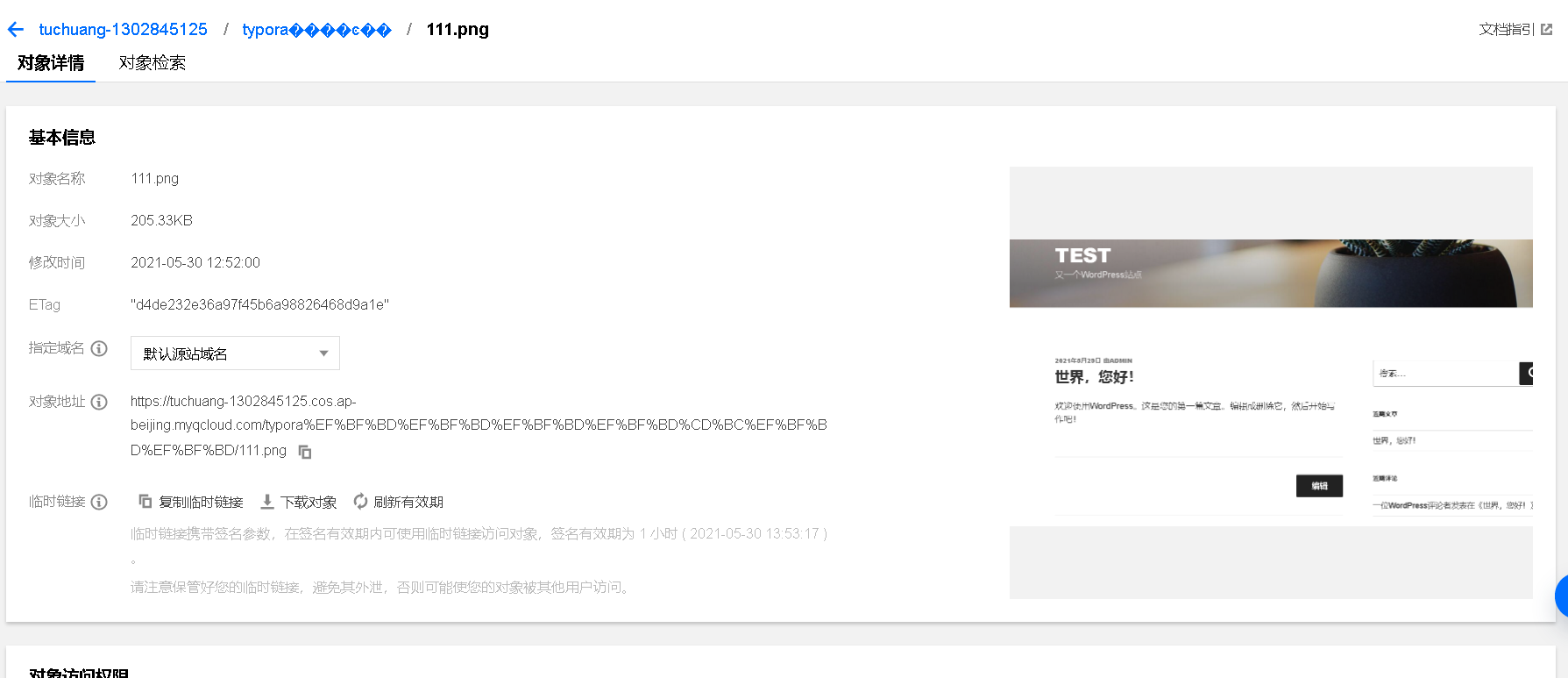
所属网站分类: 技术文章 > 博客
作者:你说php不行了
链接:http://www.phpheidong.com/blog/article/86808/9ba98f991375855383fd/
来源:php黑洞网
任何形式的转载都请注明出处,如有侵权 一经发现 必将追究其法律责任
昵称:
评论内容:(最多支持255个字符)
---无人问津也好,技不如人也罢,你都要试着安静下来,去做自己该做的事,而不是让内心的烦躁、焦虑,坏掉你本来就不多的热情和定力